电脑怎么设置弹窗广告拦截 如何去除QQ弹窗广告
更新时间:2024-04-21 15:44:16作者:xtang
随着网络的普及,弹窗广告成为了用户们最讨厌的广告形式之一,尤其是在使用电脑时,频繁弹出的广告窗口不仅影响了用户的使用体验,还可能存在安全风险。针对电脑上的弹窗广告,我们可以通过设置浏览器或安装插件来拦截这些广告,有效减少干扰并提升浏览效率。而对于QQ弹窗广告,用户可以通过简单的设置来去除这些打扰,让自己的QQ使用更加顺畅。立即了解如何设置电脑拦截弹窗广告,让网络浏览更加畅快!
具体方法:
1.首先在电脑上登陆我们的QQ账号。

2.在QQ下拉页面选择左下角的三个横点击一下,选择设置,如下图所示。
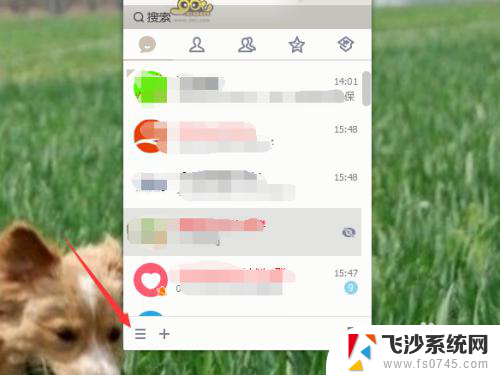
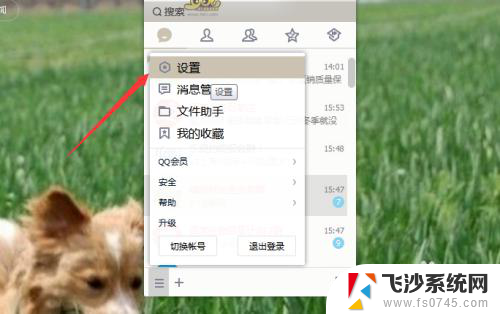
3.在系统设置里面选择权限设置-----资讯提醒,把登陆后显示腾讯网迷你版前面对勾去掉。
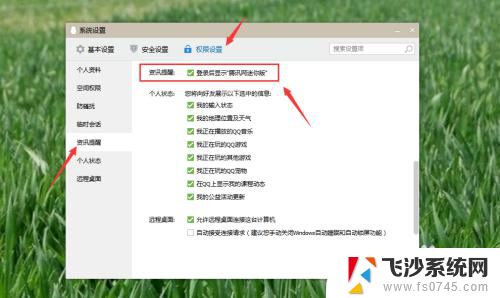
4.选择基本设置-----登陆。将订阅每日精选,了解商品资讯前面对勾也去掉。
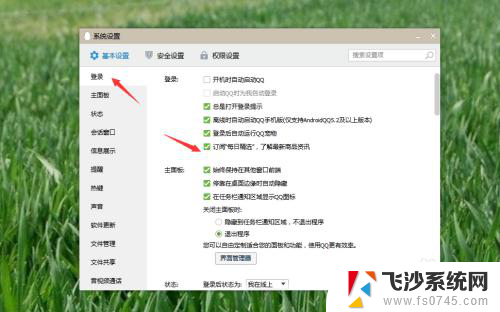
5.在基本设置------提醒里面把好友上线提醒关闭,或者只保留特定几个好友上线提醒。不然你手机QQ好友只要上线下线都会有弹窗提示甚至震动提醒。
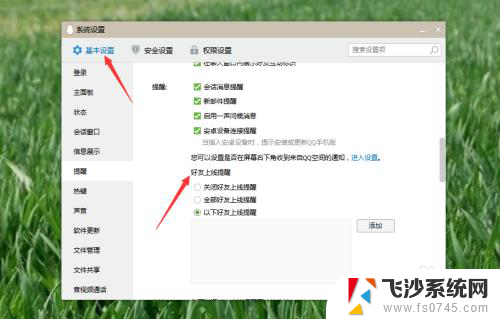
6.基本设置里面选择对话窗口,将不显示广告打上对勾(这个设置需要会员才能享受)。
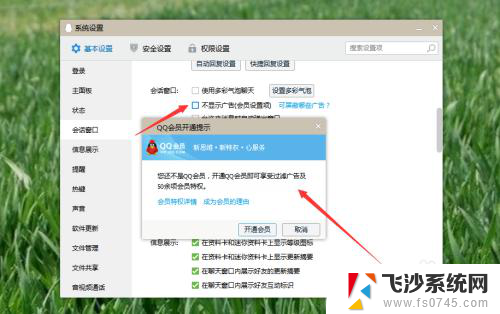
以上就是电脑如何设置弹窗广告拦截的全部内容,如果您遇到这种情况,可以按照小编的方法解决,希望对大家有所帮助。
- 上一篇: wps选择工作表 wps选择工作表怎么用
- 下一篇: 电脑键盘换输入法怎么弄 如何快速切换输入法
电脑怎么设置弹窗广告拦截 如何去除QQ弹窗广告相关教程
-
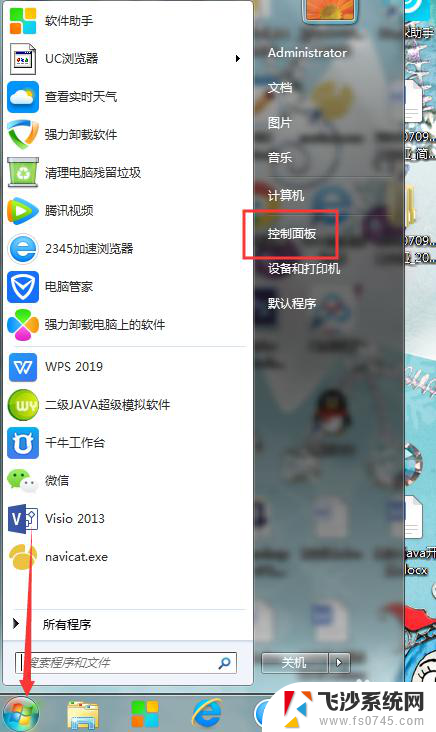 电脑拦截弹窗怎么设置 如何阻止电脑弹窗广告
电脑拦截弹窗怎么设置 如何阻止电脑弹窗广告2023-11-22
-
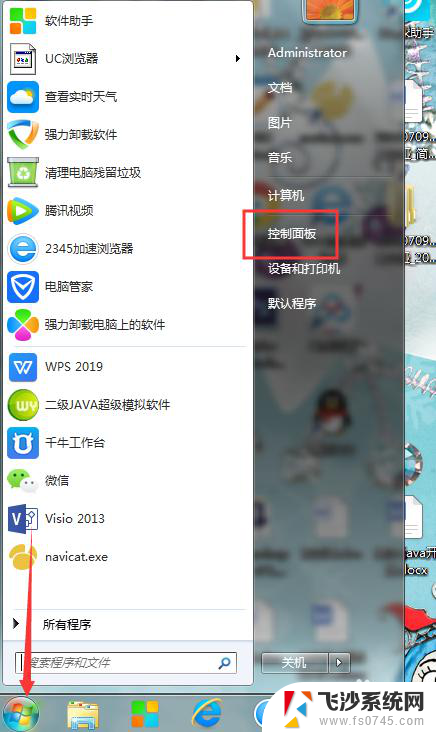 怎么拦截电脑上的广告弹窗 电脑如何阻止弹窗广告设置方法
怎么拦截电脑上的广告弹窗 电脑如何阻止弹窗广告设置方法2023-11-13
-
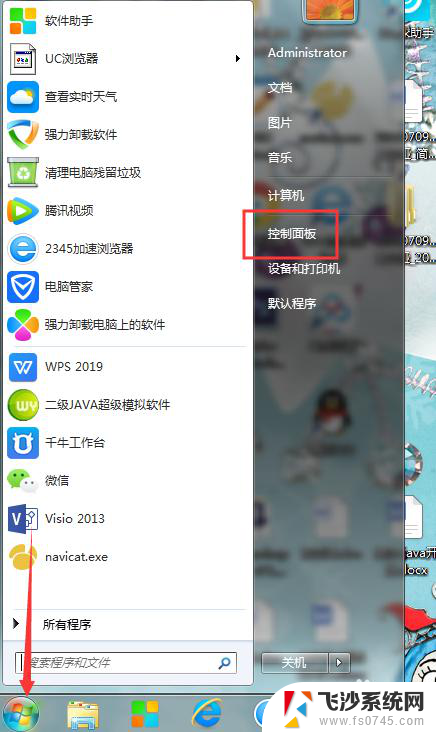 电脑如何设置弹窗广告的拦截 电脑如何屏蔽弹窗广告
电脑如何设置弹窗广告的拦截 电脑如何屏蔽弹窗广告2024-04-14
-
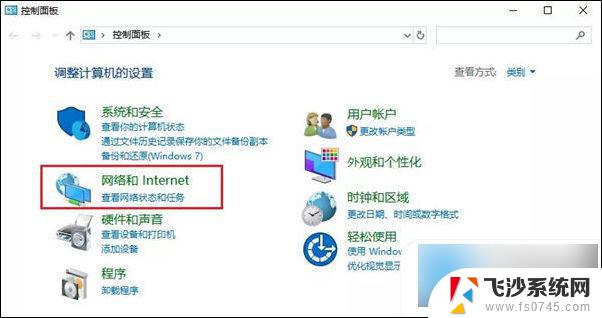 win系统弹窗广告 电脑弹窗广告怎么屏蔽
win系统弹窗广告 电脑弹窗广告怎么屏蔽2024-09-25
- 360广告弹窗怎么永久关闭 360弹窗广告如何永久关闭
- 手机弹出广告如何关闭 怎么屏蔽手机弹窗广告
- 电脑关闭弹窗 电脑禁止一切弹窗广告的设置教程
- 360浏览器广告弹窗怎么彻底删除 如何完全禁止360浏览器弹窗广告
- 手机广告弹窗太多怎么彻底关闭 如何彻底删除手机弹出广告
- 电脑锁屏弹出广告怎么取消掉 如何彻底禁止电脑弹窗广告
- 文档开始栏隐藏了怎么恢复 word开始栏如何隐藏
- 笔记本电脑调节亮度不起作用了怎么回事? 笔记本电脑键盘亮度调节键失灵
- 笔记本关掉触摸板快捷键 笔记本触摸板关闭方法
- 电视看看就黑屏怎么回事 电视机黑屏突然没图像
- word文档选项打勾方框怎么添加 Word中怎样插入一个可勾选的方框
- 宽带已经连接上但是无法上网 电脑显示网络连接成功但无法上网怎么解决
电脑教程推荐
- 1 笔记本电脑调节亮度不起作用了怎么回事? 笔记本电脑键盘亮度调节键失灵
- 2 笔记本关掉触摸板快捷键 笔记本触摸板关闭方法
- 3 word文档选项打勾方框怎么添加 Word中怎样插入一个可勾选的方框
- 4 宽带已经连接上但是无法上网 电脑显示网络连接成功但无法上网怎么解决
- 5 iphone怎么用数据线传输文件到电脑 iPhone 数据线 如何传输文件
- 6 电脑蓝屏0*000000f4 电脑蓝屏代码0X000000f4解决方法
- 7 怎么显示回车符号 Word如何显示换行符
- 8 cad2020快捷工具栏怎么调出来 AutoCAD2020如何显示工具栏
- 9 微信怎么图片和视频一起发 微信朋友圈怎么一起发图片和视频
- 10 qq电脑登陆需要手机验证怎么取消 电脑登录QQ取消手机验证步骤